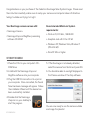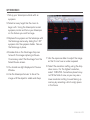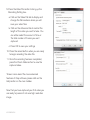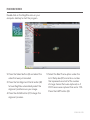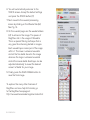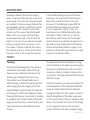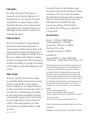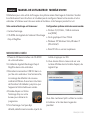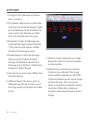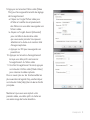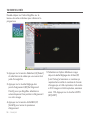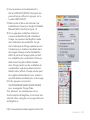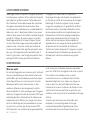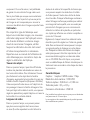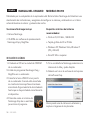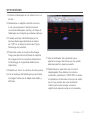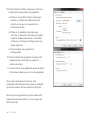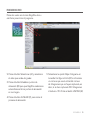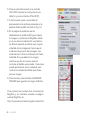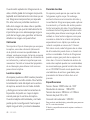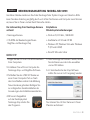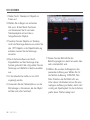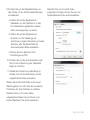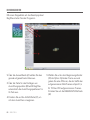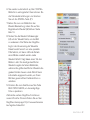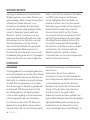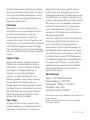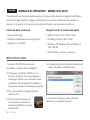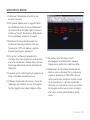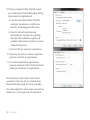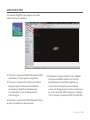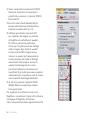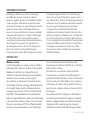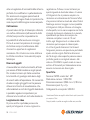Celestron NexImage (2014) Manuale utente
- Categoria
- Telescopi
- Tipo
- Manuale utente
La pagina si sta caricando...
La pagina si sta caricando...
La pagina si sta caricando...
La pagina si sta caricando...
La pagina si sta caricando...
La pagina si sta caricando...
La pagina si sta caricando...
La pagina si sta caricando...
La pagina si sta caricando...
La pagina si sta caricando...
La pagina si sta caricando...
La pagina si sta caricando...
La pagina si sta caricando...
La pagina si sta caricando...
La pagina si sta caricando...
La pagina si sta caricando...
La pagina si sta caricando...
La pagina si sta caricando...
La pagina si sta caricando...
La pagina si sta caricando...
La pagina si sta caricando...
La pagina si sta caricando...
La pagina si sta caricando...
La pagina si sta caricando...
La pagina si sta caricando...
La pagina si sta caricando...
La pagina si sta caricando...
La pagina si sta caricando...
La pagina si sta caricando...

italiano
Congratulazioni per l’acquisto della camera per riprese ad alta risoluzione di oggetti del Sistema
Solare NexImage Celestron. Leggere attentamente le istruzioni e assicurarsi di impostare la
camera e il computer al chiuso prima di spostarsi all’esterno per osservazioni notturne.
Contenuto della confezione:
• Camera NexImage
• Software di elaborazione immagini iCap e
RegiStax su CD-ROM
Requisiti minimi di sistema consigliati:
+ RAM Pentium IV da 1 GB e 2 GHz
+ Scheda grafica con 24 o 32 bit
+ Windows XP, Windows Vista o Windows 7
(32 e 64 bit)
+ DirectX 9.0c o versioni successive
impoStazione della Camera
1. Inserire il CD-ROM nel computer.
2. Installare i software iCap e RegiStax.
3. Collegare il connettore USB 2.0 a una
porta sul computer. Una volta collegato, il
messaggio Trovato nuovo hardware viene
visualizzato. Per completare l’installazione
seguire la procedura di installazione guidata.
4. Per avviare iCap fare doppio clic sulla
relativa icona.
5. Se la camera NexImage non
viene rilevata in automatico
selezionarla dall’elenco, quindi
premere OK.
6. A questo punto nella finestra di anteprima di
iCap si dovrebbe visualizzare luce.
La camera è pronta per essere utilizzata
all’esterno e riprendere i pianeti!
Manuale di istruzioni Modello n. 93709
30 I ITALIANO

aCquiSizione delle immagini
1. Collocare il telescopio all’esterno con
oculare montato.
2. Per iniziare, selezionare un oggetto facile
da identificare come la Luna. Utilizzando il
normale oculare del telescopio, centrare e
mettere a fuoco il telescopio sull’elemento
di cui si desidera acquisire immagini.
3. Sostituire l’oculare del telescopio con
la camera NexImage facendo scorrere
l’oculare da 1,25” nel relativo supporto.
Fissare NexImage in posizione.
4. Per aprire il software di acquisizione
immagini iCap fare doppio clic sulla relativa
icona. Se necessario, selezionare la camera
NexImage dalla schermata di selezione dei
dispositivi.
5. A questo punto nella finestra di anteprima di
iCap si dovrebbe visualizzare luce.
6. Utilizzare il dispositivo di messa a fuoco sul
telescopio per mettere a fuoco l’immagine
finché l’oggetto non è ben visibile e nitido.
7. Per evitare che l’immagine risulti
sovraesposta o sottoesposta, regolare
l’esposizione mediante la relativa rotella.
8. Selezionare la risoluzione desiderata dal
relativo menu a discesa. Per la risoluzione
massima selezionare 1280x720. Alcune
volte i pianeti non riempiono l’intero campo
di visualizzazione, in tal caso è possibile
utilizzare una risoluzione minore per evitare
di occupare molta memoria con immagini
che hanno un’alta percentuale di spazio
vuoto.
ITALIANO I 31

9. Premere il pulsante Video File (File video)
per visualizzare la finestra Recording Setting
(Impostazioni di registrazione).
a. Fare clic sulla scheda Video File (File
video) per visualizzare e modificare la
directory di salvataggio dei file video.
b. Fare clic sulla scheda Advanced
(Avanzate) per impostare la lunghezza
del video che si desidera registrare. È
possibile selezionare la durata o il numero
totale di fotogrammi.
c. Premere OK per salvare le impostazioni.
10. Quando si è pronti per iniziare a registrare,
premere il pulsante di registrazione.
11. Una volta completata la registrazione,
premere il pulsante Check Video (Controlla
video) per visualizzare la registrazione.
Per ottenere più informazioni sulle funzioni
avanzate di iCap, fare clic sul pulsante Help
(Guida) sulla barra degli strumenti principale.
Una volta registrato il primo video si è pronti per
elaborarlo in un’immagine ad alta risoluzione.
32 I ITALIANO

Per avviare RegiStax fare doppio clic sulla
relativa icona sul desktop.
2. Premere il pulsante Select (Seleziona) (A) e
selezionare il video appena registrato.
3. Premere il pulsante Set Alignment Points
(Imposta punti di allineamento) (B) per
consentire a RegiStax di selezionare
in automatico i punti di allineamento
sull’immagine.
4. Premere il pulsante ALIGN (Allinea) (C) per
avviare il processo di allineamento.
5. Selezionare l’opzione Best Frame (Miglior
fotogramma) dalla finestra Limit Setup
(Impostazione limite) (D) e digitare un
numero che corrisponda alla metà del
numero di fotogrammi acquisiti, ad esempio
se si son acquisiti 300 fotogrammi digitare
150. Premere il pulsante LIMIT (Limita) (E).
elaBorazione dei Video
ITALIANO I 33

6. Viene visualizzata la schermata STACK
(Somma). Accettare le impostazioni
predefinite e premere il pulsante STACK
(Somma) (F).
7. Fare clic sulla scheda Wavelet (G) per
passare alla schermata di elaborazione
mediante wavelet (vedi Fig. 14).
8. Utilizzare gli indicatori scorrevoli (H)
per migliorare l’immagine. La potenza
di RegiStax sta nell’utilizzo di wavelet.
Si tratta di una tecnica particolare
ottima per il miglioramento dei dettagli
nelle immagini. Ogni livello di wavelet
conserva parte dell’immagine al suo
interno. Le wavelet contrassegnate da
numeri più bassi controllano i dettagli
memorizzati nell’immagine, mentre le
wavelet contrassegnate da numeri
più alti controllano le informazioni più
superficiali. Ogni livello può essere regolato
individualmente consentendo così di rivelare
solo la quantità di dettagli desiderata.
9. Al termine, premere il pulsante SAVE
IMAGE (Salva immagine) per salvare
l’immagine finale.
Per esplorare le moltissime funzioni di
RegiStax e visualizzare tutorial utili visitare la
homepage di RegiStax all’indirizzo:
http://www.astronomie.be/registax/index.html
34 I ITALIANO

NexImage utilizza un sensore di immagine
sensibile alla luce per acquisire video di
qualsiasi oggetto presente nel Sistema Solare.
I video vengono facilmente visualizzati come
centinaia di immagini singole (fotogrammi) che
possono essere sommate digitalmente per
ridurre il rumore elettronico e rivelare i dettagli
nascosti nell’immagine. La camera NexImage
sfrutta il fatto che il rumore dell’immagine
composta è proporzionale alla radice quadrata
dei fotogrammi sommati. Ciò significa che
ad esempio la somma di solo 16 fotogrammi
riduce di 4 volte il rumore dell’immagine
composta. Sommando 900 fotogrammi invece
l’immagine migliora di ben 30 volte! Ad ogni
modo, la somma di fotogrammi singoli è solo
una delle potenti funzioni di NexImage. Grazie ai
software inclusi è possibile analizzare la qualità
di ogni singolo fotogramma per eliminare
i fotogrammi più disturbati (sfocati) dalla
turbolenza atmosferica. Questa forma di ottica
adattiva a posteriori seleziona solo i fotogrammi
più nitidi e puliti per la somma e l’allineamento
in una immagine di alta qualità. In fine, le potenti
funzioni di elaborazione dividono in automatico
l’immagine in maschere di livello non nitide
che possono essere utilizzate per recuperare
fantastici dettagli.
Messa a fuoco
In astrofotografia una messa a fuoco nitida è
essenziale per ottenere risultati di alta qualità.
Sebbene le tecniche e i dispositivi per la
messa a fuoco dei telescopi siano molteplici,
l’occhio umano rimane uno dei migliori
strumenti per il rilevamento di cambi minimi
nei dettagli. Uno dei vantaggi dell’acquisizione
di immagini video rispetto all’acquisizione di
immagini con camere CCD più sofisticate (e
costose) è l’immediatezza di visualizzazione
delle immagini. Mettere a fuoco con NexImage
è più simile al mettere a fuoco con un oculare
che con una camera CCD. A differenza delle
camere a lunga esposizione, con NexImage
non è necessario dover attendere molti
secondi per visualizzare l’effetto di un cambio
nella messa a fuoco.
Per ottenere una messa a fuoco ottimale
concentrarsi su un elemento dell’oggetto in
grande contrasto. Mettere a fuoco su elementi
minimi, come un’ombra della Luna su Giove o
la Divisione di Cassini tra gli anelli di Saturno,
assicura una migliore messa a fuoco su tutta
l’immagine.
Una volta sommati i fotogrammi del video la
luminosità generale dell’immagine composta
diventa maggiore della luminosità dei singoli
fotogrammi. Per questa ragione è meglio
mantenere la luminosità dell’immagine video
funzionamento di neximage
funzioni di BaSe
ITALIANO I 35

vista sul regolatore di luminosità dello schermo
piuttosto che modificarla in quella desiderata.
Per assicurare la maggiore percentuale di
dettaglio nell’immagine finale è importante che
nessuna parte dell’immagine sia sovraesposta.
Collimazione
A prescindere dal tipo di telescopio utilizzato,
una cattiva collimazione (allineamento delle
ottiche) compromette irreparabilmente
la possibilità di ottenere buone immagini.
Prima di avviare l’acquisizione di immagini
controllare sempre la collimazione dello
strumento e apportare le regolazioni
necessarie. Per istruzioni su come collimare
le ottiche consultare il manuale del proprio
telescopio.
Ricerca di oggetti
A causa della loro relativa luminosità, all’inizio
può essere difficile localizzare singoli pianeti.
Per rendere la ricerca più facile aumentare
la luminosità e il guadagno sulla barra degli
strumenti relativi all’esposizione. Ciò consentirà
di vedere meglio gli oggetti mentre passano
attraverso la finestra di visualizzazione. Una
volta localizzato e centrato l’oggetto desiderato
è possibile regolare le impostazioni per
ottenere la luminosità e il contrasto desiderati.
Lunghezza dei video
Di primo acchito si potrebbe pensare che
quanti più fotogrammi si hanno migliore è la
registrazione. Tuttavia, ci sono limitazioni per
quanto riguarda la durata dei video e il numero
di fotogrammi che si possono acquisire. La
risoluzione e la dimensione dei file sono fattori
che possono limitare la durata dei video. Poiché
NexImage somma il maggior numero possibile
di fotogrammi nitidi per ottenere un’immagine
di alta qualità, non ha senso acquisire così tante
immagini da rilevare la rotazione di un pianeta,
specialmente per Giove che compie una
rotazione completa in meno di 10 ore!
Inoltre, ogni fotogramma di un video ad alta
risoluzione può occupare lo stesso spazio
di un file di grandi dimensioni. Centinaia di
fotogrammi possono occupare buna parte dello
spazio sul disco rigido. Poiché le dimensioni
dei file di ogni video acquisito possono essere
piuttosto grandi, si consiglia di salvare i dati
video su CD-ROM. In questo modo si crea un
archivio di file salvati per l’elaborazione senza
esaurire la memoria sul disco rigido.
Specifiche
Sensore: CMOS a colori da 1 MP
Risoluzione camera: 1280x720
Dimensione sensore: 3,864 mm x 2,184 mm
Dimensione pixel: 3 µ x 3 µ
Collegamento a computer: USB 2.0
I binocoli/monocoli Celestron sono progettati e destinati all’uso da parte di persone di età
pari o superiore ai 14 anni.
Il design del prodotto e le specifiche sono soggetti a modifiche senza previa notifica.
36 I ITALIANO
-
 1
1
-
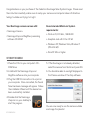 2
2
-
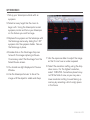 3
3
-
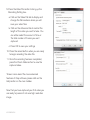 4
4
-
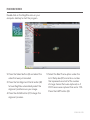 5
5
-
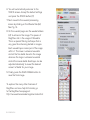 6
6
-
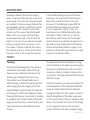 7
7
-
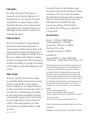 8
8
-
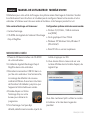 9
9
-
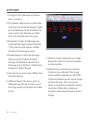 10
10
-
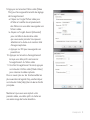 11
11
-
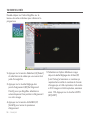 12
12
-
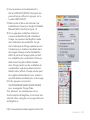 13
13
-
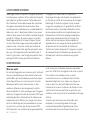 14
14
-
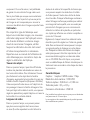 15
15
-
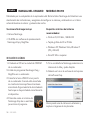 16
16
-
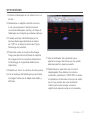 17
17
-
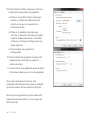 18
18
-
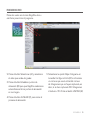 19
19
-
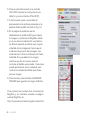 20
20
-
 21
21
-
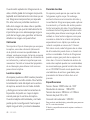 22
22
-
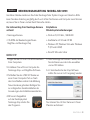 23
23
-
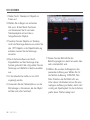 24
24
-
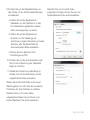 25
25
-
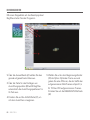 26
26
-
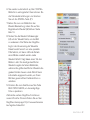 27
27
-
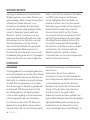 28
28
-
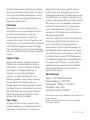 29
29
-
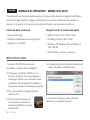 30
30
-
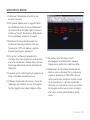 31
31
-
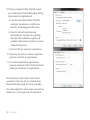 32
32
-
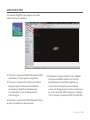 33
33
-
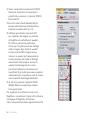 34
34
-
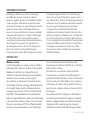 35
35
-
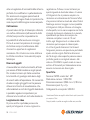 36
36
Celestron NexImage (2014) Manuale utente
- Categoria
- Telescopi
- Tipo
- Manuale utente
in altre lingue
Documenti correlati
-
Celestron PowerSeeker 50AZ Manuale del proprietario
-
Celestron PowerSeeker 60EQ - 21043 Manuale utente
-
Celestron NexStar 6 SE 8 SE Manuale utente
-
Celestron NexStar 4 SE Manuale utente
-
Celestron Nightscape 8300 Manuale utente
-
Celestron AstroMaster LT Telescope Series Manuale utente
-
Celestron Firstscope Manuale utente
-
Celestron 21062 Manuale utente
-
Celestron ASTROMASTER 21063 Manuale utente
-
Celestron 21082 Istruzioni per l'uso